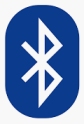Shelly 2.5 - Smart Switch Wi-Fi 10A 2200W
Lo Smart Switch Shelly 2.5, può essere usato per domotizzare le tapparelle elettriche. Attraverso l'App Shelly Cloud o tramite assistente vocale, potrai gestire i due relè interni per gestire due punti luce.

Prodotto in Bulgaria dall'Azienda Shelly, essendo sicuramente, tra tutti gli Smart switch, quello più piccolo e viste le sue dimensioni può essere tranquillamente installato all'interno delle scatole rettangolari 503.


Un ulteriore vantaggio nell'utilizzo dello Shelly 2.5, è la presenza di due relè SPST HF32FA-G/012-HSL1 che forniscono due contatti puliti di tipo normalmente aperto (NO).
Nella pagina riferita al Sonoff Basic R2, c'è un'ampia descrizione su come funziona un contatto pulito, mentre per la tipologia di alcuni tipi di relè qui puoi vedere i relativi schemi di riferimento.
Shelly 2.5 - Schemi di collegamento
La presenza di due contatti puliti all'interno dello switch Shelly 2.5, rende molto facile l'integrazione del dispositivo all'interno del tuo impianto elettrico, con la possibilità di scegliere diversi schemi di collegamento tra: collegamento con interruttori, collegamento con pulsanti, collegamento con deviatori e collegamento con pulsanti per la gestione del motore di una tapparella.Schema di collegamento con due interruttori.

Schema di collegamento con due pulsanti.

Schema di collegamento con due coppie di deviatori.

Schema di collegamento motore tapparella (roller shutter).

La stessa tipologia di collegamenti, può essere utilizzata se lo Shelly 2.5 venisse alimentato con una tensione continua compresa tra 24÷60Vdc.
Schema di collegamento con due interruttori, alimentazione 24÷60Vdc.

Schema di collegamento con due pulsanti, alimentazione 24÷60Vdc.

Schema di collegamento con due coppie di deviatori, alimentazione 24÷60Vdc.

Shelly 2.5 - Configurazione
Per poter configurare il Shelly 2.5, devi usare l'App "Shelly Cloud" per dispositivi Android o per dispositivi iOS.Prima di effettuare le successive procedure effettua tre semplici test del tuo ambiente, per essere sicuro della corretta procedura di connessione del tuo dispositivo.
- Verifica che sul tuo router Wi-Fi sia attiva la banda a 2.4GHz, la banda a 5GHz non è supportata;
- Assicurati che lo smartphone da cui effettuerai la procedura di associazione del tuo dispositivo, sia collegato al router Wi-Fi e che la connessione sia almeno "Buona";
- Assicurati che la zona della stanza in cui installerai il Shelly 2.5 sia coperta dal segnale Wi-Fi e che la connessione sia almeno "Buona".
Un consiglio che mi sento di darti, collega lo Shelly 2.5, o in genere qualsiasi dispositivo smart, solamente con i cavi di alimentazione necessari al suo funzionamento e alla sua configurazione. Poi successivamente collegalo, in funzione delle tue esigenze, secondo uno degli schemi precedentemente proposti.

Apri l'App Shelly Cloud e dalla schermata principale fai tap su "AGGIUNGI STANZA". Puoi aggiungere una stanza anche dal menu in alto a destra facendo tap su "Aggiungi Stanza".
Assegna un nome alla stanza che vuoi creare. Per le mie esigenze, ho creato la stanza "Cucina" in quanto il mio scopo è quello di domotizzare la relativa tapparella.
Seleziona un'immagine tra quelle disponibili, oppure caricane una nuova.
Per caricare una o più immagini, devi, nel tuo smartphone, concedere le autorizzazioni all'App Shelly Cloud.
Fai quindi tap su "CARICA L'IMMAGINE".
Puoi caricare un'immagine o direttamente dalla fotocamera dello smartphone, oppure puoi scaricarla dal web.
Attenzione: se fai tap su "ANNULLA", non potrai caricare le immagini nella sessione corrente di Shelly Cloud, ma dovrai chiudere l'App e riaprirla.



Invece, se devi rimuovere un'immagine, fai tap sul menu in alto a destra, fai tap su "Impostazioni Utente", fai uno swipe verso l'alto fino a trovare, nel riquadro "IMAGE", la voce "Manage uploaded user images", fai quindi tap su "SELECT IMAGES" e in ultimo fai tap su "IMAGE TYPES" per selezionare il gruppo dal quale vorrai rimuovere una o più immagini.



Seleziona quindi da quale gruppo vuoi rimuovere le immagini.
Nel mio caso, ho selezionato il gruppo "DEVICES IMAGES" per rimuovere alcune immagini. Fai quindi tap sull'immagine che vuoi eliminare e fai tap su "SI" per rimuovere l'immagine.



Selezionata l'immagine che più ti piace, fai tap su "SALVA STANZA" per creare la stanza "Cucina".
Fai quindi tap su "AGGIUNGI DISPOSITIVO" per aggiungere lo Shelly 2.5 alla stanza appena creata.
Fai tap su "RICERCA NUOVI DISPOSITIVI" per iniziare la ricerca dei dispositivi da collegare alla tua rete Wi-Fi.
Inserisci quindi il nome della tua rete Wi-Fi, inserisci la password e fai tap su "Save Password" per memorizzare la password inserita, così da non doverla inserire ogni volta che devi configurare un nuovo dispositivo. Fai tap su "PROSSIMO".
Fai tap su "CLICK TO SELECT" e successivamente fai tap su "INCLUDE DEVICES".
Con "SELECT ALL", qualora ti trovassi nella situazione di dover configurare più di un dispositivo, puoi selezionarli tutti. in questo caso "CLICK TO SELECT" e "SELECT ALL", producono lo stesso effetto.



L'App Shelly Cloud inizierà la scansione della tua rete Wi-Fi, per cercare eventuali nuovi dispositivi. Trascorsi alcuni secondi, sarà visualizzato il messaggio che l'inclusione di un nuovo dispositivo Shelly è avvenuta con successo.



Dopo circa 30 secondi, un elenco di nuovi dispositivi verrà visualizzato, per default, nella stanza "DISCOVERED DEVICE".
Fai tap sull'icona riferita ai dispositivi switch della famiglia Shelly e successivamente, fai tap su "CLICK TO ADD".
Assegna un nome al dispositivo, nel caso di esempio ho assegnato il nome "Tapparella".
Seleziona la stanza dove sarà installato lo Shelly 2.5, nel caso di esempio, ho selezionato la stanza "CUCINA".
Seleziona ora un'immagine da aggiungere al dispositivo. L'inserimento di un'immagine, può esserti utile in futuro, giusto per ricordare quali dispositivi hai installato nella tua abitazione e in quale stanza.
Da qui puoi scaricare un'immagine da 240 x 212 Pixels in formato jpg che rappresenta lo Shelly 2.5 e copiarla nel tuo smartphone.
Nella procedura per l'inserimento dell'immagine, fai un tap prolungato su uno dei quattro lati della finestra di visualizzazione dell'immagine così da ridimensionarla, fai quindi tap su "ACCETTA". L'immagine sarà così disponibile nell'elenco delle immagini per il dispositivo.
Scegli come utilizzare lo Shelly 2.5, se per pilotare un relè oppure delle luci. Fai quindi tap su "SALVA DISPOSITIVO".



Nella finestra "Connessione al cloud", collega il dispositivo Shelly 2.5 al cloud per controllarlo anche da remoto, fai tap su "SI" e attendi che il dispositivo venga connesso al cloud.
Il dispositivo Shelly 2.5 è ora connesso alla stanza "Cucina" e, per attivarlo o disattivarlo, puoi utilizzare i rispettivi pulsanti ON/OFF e puoi modificarne le impostazioni oppure automatizzarne il loro funzionamento. Come puoi vedere, avendo lo Shelly 2.5 al suo interno due relè, trovi due pulsanti distinti per la loro gestione.



Per accedere alle impostazioni del dispositivo, fai tap su "Tapparella" o Tapparella 2. Potresti trovarti nella situazione di dover aggiornare il firmware del dispositivo, fai tap su "AGGIORNA FIRMWARE". Fai tap su "UPDATE" e attendi l'aggiornamento del firmware.



Dal menu impostazioni del dispositivo puoi trovare:
- Timer: con la funzione Timer, puoi programmare l'attivazione o la disattivazione di uno o di entrambi i relè impostando
un intervallo di tempo, programmando così lo Shelly 2.5 come un doppio interruttore temporizzato con durata programmabile.
Per poter utilizzare lo Shelly 2.5 come interruttore temporizzato, nel menu impostazioni devi impostare il "TIPO PULSANTE" come un interruttore a levetta.
Fai tap su "Timer" e successivamente fai tap su "AUTO SPEGNIMENTO" e imposta, ad esempio, lo spegnimento del dispositivo dopo quaranta minuti.
Il tempo deve essere inserito in secondi, quindi inserisci 2400 secondi e fai tap su "Salva".
Fai tap su "AUTO ACCENSIONE" e imposta, ad esempio, l'accensione del dispositivo per venti minuti.
Inserisci 1200 secondi e fai tap su "Salva".



- Weekly Schedule (Programmazione settimanale): con la programmazione settimanale, puoi impostare l'attivazione o la disattivazione di
uno o di entrambi i relè solo per alcuni giorni della settimana, oppure per tutta la settimana a orari definiti, oppure puoi utilizzare, ad esempio,
la funzione per la gestione degli eventi come Alba (Sunrise) e Tramonto (Sunset).
La programmazione settimanale funziona solamente se hai, la tua rete Wi-Fi attiva e il servizio di geolocalizzazione attivo.
Fai tap su "Abilita pianificazione timer", attendi che la pianificazione timer venga attivata, fai quindi tap su "INSERISCI".
Fai tap su "Time", imposta quindi l'evento "Alba", seleziona il comando a "OFF" e fai tap su "SALVA".
Fai tap su "INSERISCI", imposta quindi l'evento "Tramonto", seleziona il comando a "ON" e fai tap su "SALVA".



Gli eventi Alba e Tramonto, sono così impostati. Puoi, attraverso le relative icone, modificarli o eliminarli.

- Internet/Sicurezza: con l'opzione "Internet", puoi configurare diverse modalità di collegamento tra il tuo smartphone,
sul quale è installata l'App Shelly Cloud, e lo switch Shelly 2.5 tra:
MODO WIFI - CLIENT: abilita e configura la connessione dello switch Shelly 2.5 al tuo router Wi-Fi;
WIFI CLIENT BACKUP: abilita e configura la connessione dello switch Shelly 2.5 a un altro router Wi-Fi (secondario) di backup, qualora la connessione al router Client (primario) non dovesse funzionare;
MODO WIFI – ACCESS POINT: da qui puoi impostare lo Shelly 2.5 come Access Point, connettendoti alla sua rete. Attenzione la rete Wi-Fi creata è solo per aggiornamenti OTA (Over The Air) ossia solo per scaricare un nuovo firmware e non per creare una nuova rete Wi-Fi.
Attivando la modalità "ACCESS POINT", lo Shelly 2.5 sarà scollegato dalla tua rete Wi-Fi e sarà necessario ripetere le operazioni viste precedentemente per includerlo nuovamente nella tua rete Wi-Fi.
Inserisci una password di fantasia, fai tap su "CREA ACCESS POINT". Attraverso le impostazioni Wireless e reti del tuo smartphone, computer o tablet, accedi all'Access Point dello Shelly 2.5 e inserisci la password per connetterti. Dal tuo browser digita http://192.168.33.1 per accedere così all'interfaccia web dello Shelly 2.5, molto simile all'App Shelly Cloud, con la quale potrai gestire, al di fuori della tua rete Wi-Fi, le funzionalità dello Shelly 2.5.



LIMITA LOGIN: da qui puoi proteggere con "Nome utente" e "Password" l’accesso dall’interfaccia web (browser) allo switch Shelly in modalità Client.
Impostare una limitazione, inserendo un Nome Utente e una Password di fantasia, è fondamentale per evitare la gestione dello Shelly 2.5 da parte di "malintenzionati" o "giocherelloni" che potrebbero, attraverso il web, accedere al tuo dispositivo Shelly.
Inserisci quindi Nome Utente e Password e fai tap su "PROTEGGI SWITCH SHELLY".

Infatti, come puoi vedere, nella finestra per la limitazione del login, trovi l'indirizzo IP del tuo dispositivo e, banalmente, attraverso un qualsiasi browser puoi accedere al tuo dispositivo, senza utilizzare l'App Shelly Cloud.
Ad esempio, apri il tuo browser e digita:
http://192.168.X.XXX/relay/0?turn=on
Sostituisci le X.XXX con i relativi numeri riferiti all'indirizzo IP del tuo dispositivo attivando così lo switch "0" direttamente da un browser.
Nell'indirizzo, la prima parte è appunto l'indirizzo IP del tuo dispositivo; "relay" indica il relè interno allo switch; "0" identifica il numero del relè; "?" indica il comando; turn=on attiva il dispositivo.
Allo stesso modo digitando:
http://192.168.X.XXX/relay/0?turn=off
potrai disattivare il dispositivo.
Volendo attivare il secondo relè, il comando sarà:
http://192.168.X.XXX/relay/1?turn=on
mentre per disattivarlo:
http://192.168.X.XXX/relay/1?turn=off
CLOUD: da qui puoi connettere lo switch Shelly 2.5 al suo cloud (scelta consigliata), per controllarlo da remoto, ricevere notifiche e aggiornamenti sul tuo dispositivo.

Sicurezza: con l'opzione "Sicurezza", puoi, per i dispositivi equipaggiati con il sensore di misura della potenza elettrica, disattivare automaticamente il dispositivo quando si supera la soglia di massima potenza assorbita.
Fai tap su "Custom Max Power Protection" abilitando così la funzione "Sicurezza" e imposta ad esempio la potenza di 2000W. Fai tap su "SALVA" per salvare le impostazioni.


- Actions: da qui puoi attraverso il tuo dispositivo, agire su di un altro dispositivo della famiglia Shelly senza l'utilizzo di un
server oppure senza connessione a un cloud. Ad esempio con un altro interruttore, puoi controllare una lampada senza che questa
sia collegata elettricamente allo Shelly.

- Application Settings: con l'opzione "Application Settings", puoi impostare alcune modalità di funzionamento dello switch Shelly 2.5 tra:
LOAD TYPE: con l'opzione "LOAD TYPE", puoi impostare, per gli assistenti vocali Google Home e Alexa, la tipologia del dispositivo. Puoi scegliere tra "Socket" e "Luci".
PIN LOCK: con l'opzione "PIN LOCK", puoi abilitare l'accesso allo Shelly 2.5 attraverso un pin, per gestire in sicurezza le funzionalità. Per default il pin è impostato a "0000", ma puoi modificarlo dalla schermata principale dell'App Shelly Cloud, facendo tap sul menu in alto a destra e successivamente facendo tap su "Impostazioni Utente" accedendo cosi alla funzione "CHANGE PIN".



INPUT STATE: con l'opzione "INPUT STATE", puoi aggiungere un identificatore all'icona del pulsante "Power" di accensione riferito al pulsante o interruttore installato a muro. Praticamente la linea verticale dell'icona del pulsante, diventa colorata di azzurro quando agisci sul dispositivo dall'interruttore o dal pulsante.
EXCLUDE FROM EVENT LOG: con l'opzione "EXCLUDE FROM EVENT LOG", puoi decidere se abilitare o disabilitare le notifiche all'interno della schermata "Event Log" raggiungibile sull'icona in alto a destra.

- Impostazioni: con l'opzione "Impostazioni", puoi impostare alcune modalità di funzionamento dello switch Shelly 2.5 tra:
MODALITÀ PREDEFINITA: con l'opzione "MODALITÀ PREDEFINITA", puoi impostare il funzionamento dello Shelly 2.5 in caso di black out.
Puoi impostare "ACCESO" e in questo caso al ritorno della corrente il relè interno si attiverà; puoi impostare "SPENTO" e in questo caso al ritorno della corrente il relè interno si disattiverà; puoi rispristinare lo switch Shelly 2.5 allo stato in cui era prima del black out; puoi impostare lo "SWITCH" in maniera che dipenda, al ritorno della corrente, solo dall'interruttore o pulsante a cui esso è collegato.
TIPO PULSANTE: con l'opzione "TIPO PULSANTE", puoi impostare la tipologia dell'interruttore esterno collegato allo Shelly 2.5 secondo gli schemi visti precedentemente.
LED LIGHT CONTROL: con l'opzione "LED LIGHT CONTROL", puoi disabilitare o abilitare il led posizionato nella parte posteriore del dispositivo Shelly 2.5.



MODO: con l'opzione "MODO", puoi impostare il funzionamento dello shelly 2.5 in modalità "Relè", oppure "Roller Shutter". La modalità Roller Shutter viene utilizzata per la gestione di una tapparella e fornisce i comandi "SU", "GIU" e "FERMA".
AGGIORNAMENTO FIRMWARE: con l'opzione "AGGIORNAMENTO FIRMWARE", puoi aggiornare il firmware del dispositivo ad ogni successivo rilascio.
SYNC NAME: con l'opzione "SYNC NAME", viene sincronizzato il nome del dispositivo con il nome assegnato nella fase di configurazione.



TIME ZONE AND GEO-LOCATION: con l'opzione "TIME ZONE AND GEO-LOCATION", puoi impostare il servizio di geolocalizzazione per utilizzare, ad esempio, gli eventi Alba e Tramonto visti precedentemente. Puoi scegliere se impostarlo in maniera automatica oppure impostarlo manualmente.
RIPRISTINO IMPOSTAZIONI DI FABBRICA: con l'opzione "RIPRISTINO IMPOSTAZIONI DI FABBRICA", puoi ripristinare il dispositivo alle impostazioni di fabbrica. L'operazione di ripristino rimuove completamente lo Shelly 2.5 dalla tua rete Wi-Fi e per utilizzarlo dovrai necessariamente configurarlo di nuovo secondo le modalità viste precedentemente.
DEVICE REBOOT: con l'opzione "DEVICE REBOOT" puoi fare un restart del tuo dispositivo.



INFORMAZIONI DISPOSITIVO: con l'opzione "INFORMAZIONI DISPOSITIVO", puoi verificare l'ID del tuo dispositivo, il nome della tua rete Wi-Fi, il nome del dispositivo e la potenza del tuo segnale Wi-Fi di entrambi i relè.


Gestione di una tapparella motorizzata con lo Shelly 2.5
Come detto in precedenza, lo Shelly si presta perfettamente per la gestione di una tapparella motorizzata. Per poter utilizzare correttamente il dispositivo, è necessario abilitare la funzione "Roller Shutter".Dal menu "Impostazioni", fai tap su "MODO" e abilita la funzione "Roller Shutter".
Con la funzione "Roller Shutter" abilitata, avrai così a disposizione, per il controllo totale della tapparella, i pulsanti "APERTO", "PAUSA" e "CHIUSO".



In modalità "Roller Shutter", al menu "Impostazioni" vengono aggiunte alcune funzionalità per la gestione intelligente della tapparella.

MODALITÀ PREDEFINITA INTERRUZIONE CORRENTE: con l'opzione "MODALITÀ PREDEFINITA INTERRUZIONE CORRENTE", puoi impostare il funzionamento dello Shelly 2.5 al ritorno della tensione di rete, scegliendo tra "APRI", "CHIUDI" e "FERMA".
APRI/CHIUDI TEMPO LAVORO: con l'opzione "APRI/CHIUDI TEMPO LAVORO", puoi impostare i tempi, differenziati, di apertura e chiusura della tapparella. Questa funzione è utile nel caso non venga fatta la calibrazione automatica dei tempi di apertura e chiusura.
MODALITÀ INGRESSO PULSANTE: con l'opzione "MODALITÀ INGRESSO PULSANTE", puoi impostare la tipologia del pulsante con cui comanderai la tapparella. Selezionando "Un pulsante", ogni volta che premerai il pulsante esterno lo Shelly 2,5 andrà al passo successivo secondo la sequenza "Apri - Ferma - Chiudi - Ferma".
Selezionando "Pulsante Apri & Chiudi" potrai gestire la tapparella con due pulsanti separati.



TIPO PULSANTE: con l'opzione "TIPO PULSANTE", puoi impostare la tipologia dei pulsanti a muro che utilizzerai per gestire la tapparella.
Con l'opzione "Momentaneo" i due pulsanti esterni saranno visti come pulsanti momentanei per aprire e chiudere la tapparella.
Con l'opzione "Toggle", premendo il pulsante per la salita della tapparella potrai gestire la salita, ripremendolo potrai fermare la tapparella. Viceversa per il pulsante di discesa.
Con l'opzione "Detached Switch" i pulsanti esterni saranno scollegati dal dispositivo.
Con l'opzione "Reverse inputs" il funzionamento dei pulsanti esterni (On/Off) sarà invertito.
SWAP INPUTS: con l'opzione "SWAP INPUTS", il funzionamento dei pulsanti esterni sarà invertito.
REVERSE DIRECTIONS: con l'opzione "REVERSE DIRECTIONS", il funzionamento dei pulsanti esterni sarà invertito. Questa funzione è utile in fase di installazione del dispositivo, qualora premendo il pulsante di salita, la tapparella scenda, così da non dover spostare i fili di ingresso allo Shelly 2.5.



POSITIONING CONTROLS: con l'opzione "POSITIONING CONTROLS", è possibile effettuare la calibrazione automatica attraverso due cicli di apertura e chiusura della tapparella. Il dispositivo effettua una misura della potenza elettrica assorbita determinando, quando i finecorsa meccanici del motore, interrompono il funzionamento e di conseguenza calcola i tempi di apertura e di chiusura.
La calibrazione è necessaria solo la prima volta, oppure nel caso in cui il dispositivo venga di nuovo incluso nella tua rete Wi-Fi.
Fai tap su "CALIBRATE" per eseguire la calibrazione.

In modalità "Roller Shutter", oltre al menu "Impostazioni", vengono aggiunte alcune funzionalità anche nel menu "Sicurezza" per la gestione della tapparella, in tutta sicurezza.
Nel menu "Sicurezza", oltre alla funzione "PROTEZIONE MASSIMA POTENZA" vista precedentemente, vengono aggiunte le funzioni "RILEVAMENTO DEGLI OSTACOLI" e "INTERRUTTORE DI SICUREZZA".
RILEVAMENTO DEGLI OSTACOLI: con l'opzione "RILEVAMENTO DEGLI OSTACOLI", è possibile, nel caso in cui durante il movimento della tapparella venga rilevato un qualsiasi ostacolo, eseguire diverse azioni per garantire la gestione della tapparella in tutta sicurezza.
Personalmente ho impostato il modo di "Rilevamento" durante il movimento della tapparella, per l'azione da eseguire, ho impostato "Invertire" che, in caso di ostacoli inverte il movimento della tapparella e il valore di 200W per la soglia di potenza assorbita.
INTERRUTTORE DI SICUREZZA: con l'opzione "INTERRUTTORE DI SICUREZZA", è possibile, solo nel caso in cui la gestione della tapparella venga effettuata tramite un solo pulsante, aggiungere e gestire un ulteriore pulsante di sicurezza con cui è possibile effettuare azioni rapide di intervento durante il movimento della tapparella in caso di problemi. La funzione è disabilitata per l'utilizzo di due pulsanti.


Shelly 2.5 con assistente vocale Alexa
Così come per tutti i dispositivi smart, anche i prodotti della famiglia Shelly possono essere attivati o disattivati tramite un assistente vocale. Nel mio caso, ho utilizzato l'assistente vocale Alexa per poter pilotare, tramite una routine, lo Shelly 2.5.Per poter utilizzare il tuo Shelly 2.5 tramite l'assistente vocale Alexa, devi configurarli nell'App Alexa.
Apri quindi l'App, fai tap sull'icona del menu, fai tap su "Skill e giochi" e nel campo di ricerca digita "Shelly Cloud".
Fai quindi tap su "Shelly Cloud" per accedere alla Skill.
Per poter utilizzare la Skill, fai tap su "ABILITA ALL'USO", inserendo le tue credenziali utilizzate durante la creazione dell'account Shelly.



Inserite le credenziali di accesso, la Skill sarà così collegata. Fai tap sulla "X" in alto a sinistra per chiudere la finestra.
Fai quindi tap su "SCOPRI DISPOSITIVI". Attendi quindi la ricerca di nuovi dispositivi.



Trascorsi alcuni secondi il dispositivo sarà trovato e connesso ad "Alexa". Fai tap su "CONFIGURA DISPOSITIVO" per configurarlo e per finire fai tap su "FATTO".


Spero di esserti stato utile, così come spero di non averti annoiato. Molte delle informazioni scritte, a molti, forse ai più "smanettoni", possono sembrare inutili, sciocche e banali, ma le procedure descritte le ho scritte per chiunque voglia avvicinarsi o si sta avvicinando alla domotica ed è alla ricerca di informazioni.
Vuoi rimanere informato sui dispositivi per la tua casa Smart?
Entra nella community Facebook Smart Home & Domotica.
Privacy Policy
- Personalizza tracciamento pubblicitario